mac新手使用技巧,如何卸载mac上的软件。小编来告诉你更多相关信息。如何卸载mac上的软件跟大家分享如何卸载mac上的软件和mac新手使用技巧方面的介绍,请看下面详细的介绍。苹果电脑中卸载应用程序的方式
mac新手使用技巧,如何卸载mac上的软件。小编来告诉你更多相关信息。
如何卸载mac上的软件
跟大家分享如何卸载mac上的软件和mac新手使用技巧方面的介绍,请看下面详细的介绍。
苹果电脑中卸载应用程序的方式和Windows差别很大,刚入手mac的小伙伴一定很疑惑,如何在Mac上卸载程序,让我们一起来看看吧!

方法一:打开Launchpad,按住一个图标不松手,当图标开始摇晃时,有些程序上角出现×,此时点击×即可卸载应用了。点击空白处退出,拖到图标可以给他们排序。此种方法只能删除部分应用。
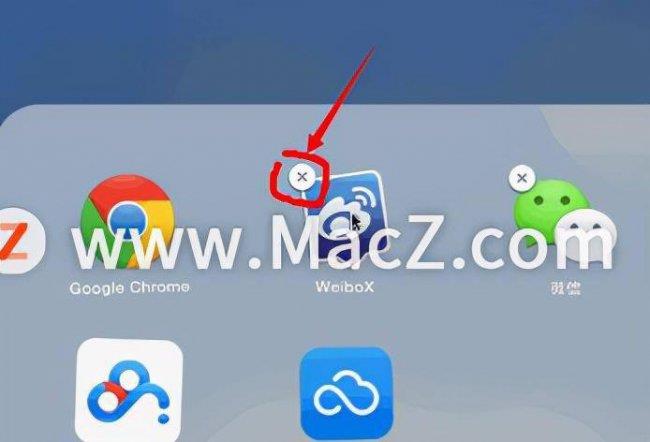
方法二:1.打开Finder,
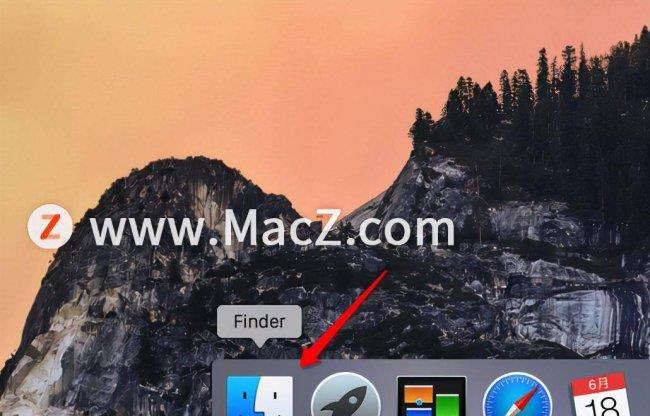
2.点击应用程序,
mac新手使用技巧,如何卸载mac上的软件。小编来告诉你更多相关信息。
如何卸载mac上的软件
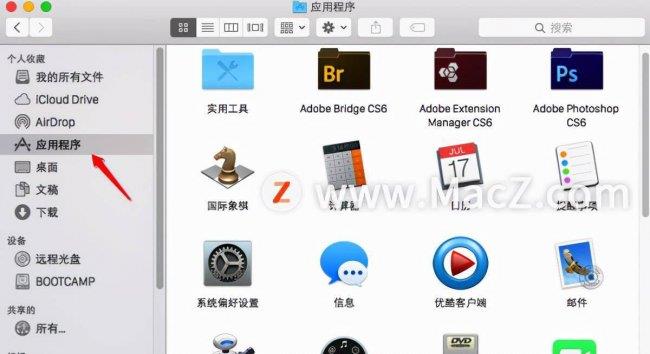
3.进入之后我们就能看见我们电脑上自己安装的所有程序,我们选择自己想要卸载的软件,点击鼠标右键,选择移动到废纸篓。
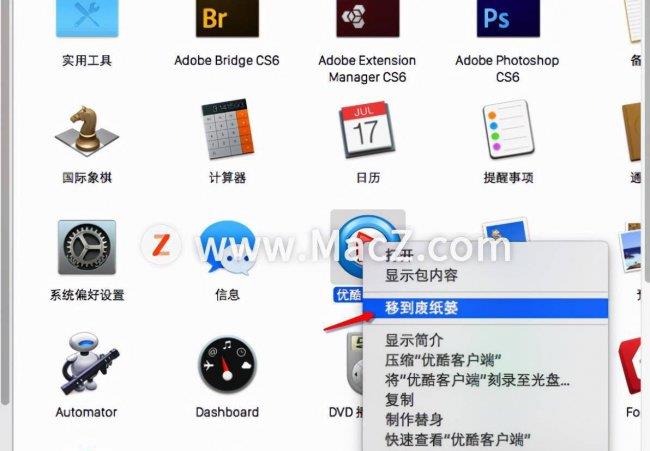
4.将他们拖到废纸篓,此时可能需要系统密码
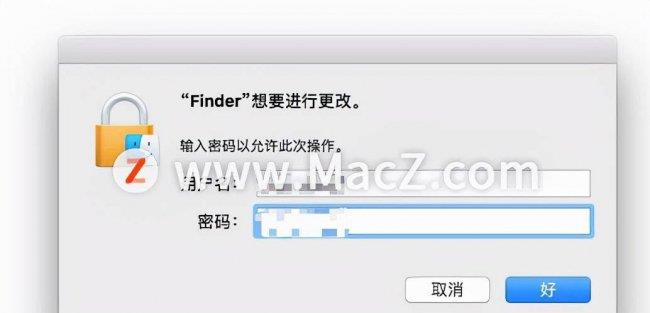
5.再到废纸篓中删除他们,或直接清空废纸篓即可。在废纸篓中不想删除的话可以再将他们放回原处即可还原,一旦从废纸篓中删除那就彻底没了。
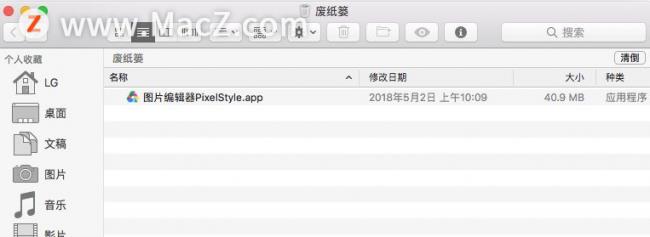
上述就是如何卸载mac上的软件 和 mac新手使用技巧的具体介绍,供网友们借鉴参考。
本站部分文章来自网络或用户投稿,如无特殊说明或标注,均为本站原创发布。涉及资源下载的,本站旨在共享仅供大家学习与参考,如您想商用请获取官网版权,如若本站内容侵犯了原著者的合法权益,可联系我们进行处理。
